win7 を長時間使用した後にコンピューターがフリーズした場合はどうすればよいですか? 解決策の詳細な紹介
win7 を長期間使用した後にコンピューターがフリーズした場合はどうすればよいですか? win7 を使用しているときに多くのユーザーがこの問題に遭遇しました。解決方法は何ですか? まず、ユーザーはディスクをクリーンアップし、ディスクの最適化を見つけて、それを取り除く必要があります。 C ドライブのハードドライブを分析すると、その他のハードドライブの問題を解決するのに役立ちますので、以下では、Win7 を長期間使用した後のコンピューターの遅延の問題を解決する方法を詳しく紹介します。参照。
win7 を長期間使用した後にコンピューターがフリーズした場合はどうすればよいですか?
1. コンピューターを長期間使用し、長時間動作させると、次のような問題が発生します。ディスクのデフラグは、コンピュータの応答速度にも影響するため、ディスクを整理してデフラグできます。パソコンのWebサイトのルートディレクトリに移動し、Cドライブを右クリックして「プロパティ」をクリックします。
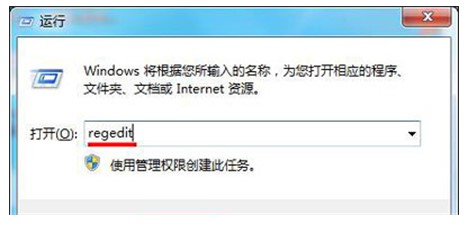
#2. [プロパティ] チャネルで、[ツール] をクリックしてツール チャネルに入り、下の [今すぐデフラグ] をクリックします。
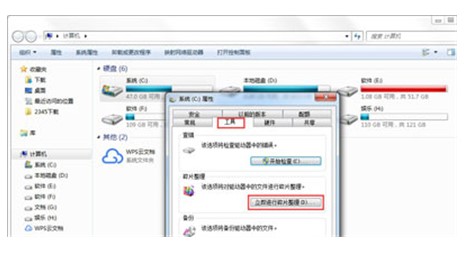
#3. ディスクのデフラグ ページに移動し、C ドライブをクリックして選択し、下の [ハード ドライブの分析] をクリックしてフラグメント分析を実行します。
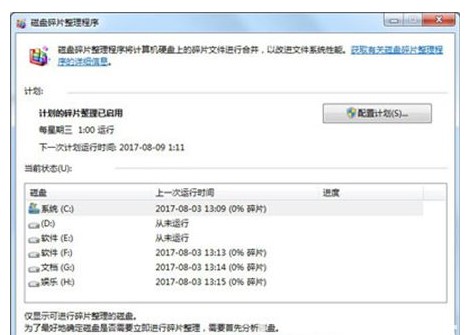
#4. ディスクのデフラグ分析が完了するまで待ち、[ディスクのデフラグ] をクリックします。グルーミングが終わるまで待ちます。
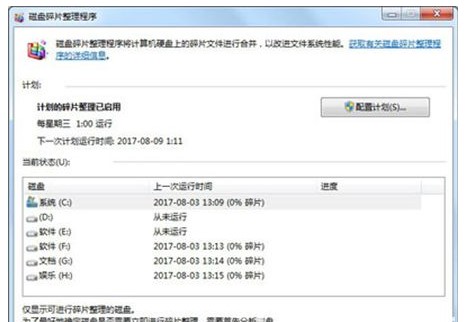
以上は、win7 を長期間使用した後にコンピューターの遅延が発生する問題の対処方法について説明しましたので、皆さんもよく学んでいただければ幸いです。
以上がwin7 を長時間使用した後にコンピューターがフリーズした場合はどうすればよいですか? 解決策の詳細な紹介の詳細内容です。詳細については、PHP 中国語 Web サイトの他の関連記事を参照してください。

ホットAIツール

Undresser.AI Undress
リアルなヌード写真を作成する AI 搭載アプリ

AI Clothes Remover
写真から衣服を削除するオンライン AI ツール。

Undress AI Tool
脱衣画像を無料で

Clothoff.io
AI衣類リムーバー

Video Face Swap
完全無料の AI 顔交換ツールを使用して、あらゆるビデオの顔を簡単に交換できます。

人気の記事

ホットツール

メモ帳++7.3.1
使いやすく無料のコードエディター

SublimeText3 中国語版
中国語版、とても使いやすい

ゼンドスタジオ 13.0.1
強力な PHP 統合開発環境

ドリームウィーバー CS6
ビジュアル Web 開発ツール

SublimeText3 Mac版
神レベルのコード編集ソフト(SublimeText3)

ホットトピック
 7724
7724
 15
15
 1643
1643
 14
14
 1396
1396
 52
52
 1290
1290
 25
25
 1233
1233
 29
29
 Windows 10システムのパソコンの動作速度が遅い場合の解決策
Jul 09, 2023 am 10:09 AM
Windows 10システムのパソコンの動作速度が遅い場合の解決策
Jul 09, 2023 am 10:09 AM
win10システムは徐々に主流のオペレーティングシステムになりましたが、長期間使用すると、システムの動作が遅いなどのいくつかの問題が常に発生します。 Win10 パソコンの動作速度が遅いという問題に遭遇した友人も多いと思いますが、Win10 パソコンの動作が遅い場合はどうすればよいでしょうか?対処法がわからない友達もいます。Win10 システムのコンピューターの動作速度が遅い場合の解決策を見てみましょう。 Windows 10 コンピュータの動作速度が遅い場合の解決策は次のとおりです。 1. システムディスクを右クリックし、[プロパティ] をクリックします。 2. システム ディスク プロパティ インターフェイスに入り、[ディスク クリーンアップ] を選択します。 3. プログラムがシステムでジャンク ファイルをスキャンするまで待ちます。 4. クリーンアップする必要があるジャンク ファイルをチェックし、[OK] ボタンをクリックします。 5. クリーンアップの確認ウィンドウが表示されるので、「ファイルの削除」をクリックします。
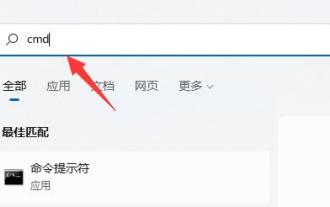 win11ハードドライブの読み取りおよび書き込み速度を向上させる方法
Dec 24, 2023 am 10:05 AM
win11ハードドライブの読み取りおよび書き込み速度を向上させる方法
Dec 24, 2023 am 10:05 AM
多くの win11 システム ユーザーは、win11 のハードディスクの読み取りおよび書き込み速度が非常に遅いと感じていますが、その理由はわかりませんが、実際、これは win11 のバグが原因であるため、Microsoft がこの問題を正式に修正するのを待つしかありません。 win11 でハードディスクの読み取りと書き込みが遅い場合の解決策: 1. 多くの win11 ユーザーは、ハードディスクの読み取りと書き込みが遅いという問題に遭遇しています。 2. 実際のパフォーマンスは、ファイルやソフトウェアを開くのが遅い、起動速度が遅いなどです。 3. 現在、Microsoft は win11 にハードディスクの読み取りと書き込みの速度を低下させるバグがあることを認めています。 4. そして、このバグは、機械式ハード ドライブ、ソリッド ステート ドライブなどを含む、ほぼすべてのハード ドライブに影響します。 5. このバグは NTFSUSNJournal によって引き起こされる可能性があることがわかっています。
 win10の動作速度を改善する方法
Jan 01, 2024 pm 10:47 PM
win10の動作速度を改善する方法
Jan 01, 2024 pm 10:47 PM
win10 システムの使用中に徐々に速度が低下します。これは解決できる小さな問題です。問題は小さいですが、遅れや動作の遅さを放っておくと、長期的にはさまざまなプログラムの通常の動作が著しく遅くなります。 run. 、コンピューターを工場出荷時の状態に復元したい場合は、今日エディターが用意した win10 の流暢性を向上させる方法についての詳細なグラフィックとテキストの説明を試してください。 win10 の実行速度を上げる方法: 1. まずショートカット キー「win+r」を押して実行を開き、コントロールに入り、コントロール パネルに入ります。 2. 大きなアイコン モードに切り替えます。 3. システムを選択します。 4. 詳細設定を選択します。 5. 「パフォーマンスの選択」の「設定」をクリックします。 6. ここには 4 つの設定モードがあることがわかります。 7. 最高のパフォーマンスモードに設定します
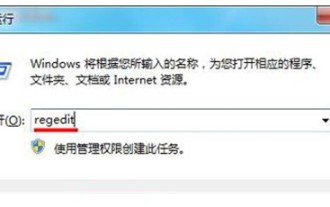 win7 を長時間使用した後にコンピューターがフリーズした場合はどうすればよいですか? 解決策の詳細な紹介
Jul 07, 2023 pm 03:45 PM
win7 を長時間使用した後にコンピューターがフリーズした場合はどうすればよいですか? 解決策の詳細な紹介
Jul 07, 2023 pm 03:45 PM
win7 を長期間使用した後にコンピューターがフリーズした場合はどうすればよいですか? win7 を使用しているときに多くのユーザーがこの問題に遭遇しました。解決方法は? まず、ユーザーはディスクをクリーンアップし、ディスクのデフラグを検索して、それを削除する必要があります。 C ドライブ内部のハード ドライブの分析は、ユーザーが他の多くのハード ドライブの問題を解決するのに役立ちますので、以下では、win7 を長期間使用した後のコンピューターの遅延の問題を解決する方法を詳しく紹介します。参照。 Windows 7 を長時間使用した後、コンピューターがフリーズした場合はどうすればよいですか? 1. コンピューターを長時間使用および操作すると、ディスクの断片化が発生し、コンピューターの応答速度にも影響します。 、ディスクの断片化を整理できます。パソコンのWebサイトのルートディレクトリに移動し、Cドライブを右クリックして「プロパティ」をクリックします。 2、
 Win7でコンピュータの動作速度を最適化する方法
Dec 29, 2023 pm 04:04 PM
Win7でコンピュータの動作速度を最適化する方法
Dec 29, 2023 pm 04:04 PM
win7 システムは多くのユーザーに認識されている便利なシステムですが、win7 システムを継続的に使用している間、多くのユーザーは win7 のコンピューターの動作速度を向上させる方法を探しています。今日は、エディターが古い Windows 7 コンピューターの速度を向上させるソリューションを紹介します。見てみましょう。 Windows 7 でのコンピュータの動作速度を向上させるための解決策: さまざまな解決策: 1. システムのジャンク ファイルを適時にクリーンアップします。 2. システムの脆弱性を定期的に修復します。 3. 頻繁なウイルス対策。 4. ディスクのクリーンアップ。 5. 普段使用しないソフトウェアをアンインストールします。 6. 自動的に実行されているプログラムを削除し、コンピューターのメモリをクリーンアップします。
 win10の起動速度を上げる方法
Jan 08, 2024 am 09:40 AM
win10の起動速度を上げる方法
Jan 08, 2024 am 09:40 AM
win10 システムは長い間成熟していて安定していますが、使用中に、他の人は同じモデルと構成のコンピューターを非常にスムーズに使用しているのに、自分の起動速度がはるかに遅いことに遭遇したことがありますか?これは、システム内に使用していないサービスがたくさんあるため、起動速度が低下するためです。今日は、Win10 の起動速度を向上させるためのグラフィック チュートリアルを見てみましょう。 win10の起動速度を改善するための詳細なチュートリアル:方法1:まず、有効になっているかどうかを確認します. 方法は次のとおりです:①まず電源オプションを開きます; ②次に-をクリックして確認します。 2. スタートアップ項目を最適化します。一般的に使用されるソフトウェアをインストールした後、多くのソフトウェアが起動時にサイレント起動する可能性があり、起動速度に影響を与え、メモリを占有します。最適化して無効にする必要があります。同時に押す
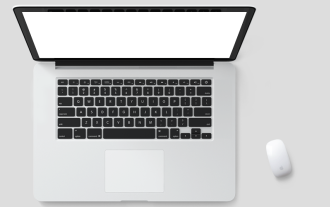 win10コンピュータのシステムを最適化する方法
Jan 30, 2024 pm 10:39 PM
win10コンピュータのシステムを最適化する方法
Jan 30, 2024 pm 10:39 PM
Win10 コンピューターのシステムを最適化する方法 (システムの最適化チュートリアル) Win10 コンピューターを使用する過程で、システムの動作が遅い、遅延、クラッシュなどの問題が発生することがあります。これらの問題は作業効率に影響を与えるだけでなく、ユーザーエクスペリエンスも悪化させます。これらの問題を解決するために、Win10 コンピューターのパフォーマンスの向上に役立つシステム最適化の方法とテクニックをいくつか提供します。 1. ディスク領域をクリーンアップする ディスク領域が不十分であると、システムの動作が遅くなる可能性があります。次の手順に従って、ディスク領域をクリーンアップできます。 - 「マイ コンピュータ」を開き、クリーンアップするディスクを右クリックし、「プロパティ」を選択します。 -「全般」タブで「ディスク クリーンアップ」ボタンをクリックします。 -一時ファイル、ごみ箱など、クリーンアップしたいファイルの種類を選択します。
 win10でのコンピューターの遅延の解決策
Dec 23, 2023 am 10:53 AM
win10でのコンピューターの遅延の解決策
Dec 23, 2023 am 10:53 AM
多くのコンピューター ユーザーが、win10 システムをアップグレードした後、コンピューターの動作が遅くなったと報告していますが、この問題を解決する方法がわかりません。今日は、win10 のコンピューターの遅延を解決する方法を紹介します。 win10 でコンピューターの遅延を解決する方法: 1. システム キャッシュ ファイルとディスクの断片が多すぎます。キャッシュ ファイルとジャンク ファイルをクリーンアップします。 2. C ドライブの残りのスペースが少なすぎるため、システムがスムーズに動作しません。すべては、より大きなスペースを持つ他のハードドライブに転送されます。 3. コンピュータ中毒も遅延を引き起こす可能性があります。ウイルスは多くのリソース領域を占有し、遅延を引き起こす可能性があります。システム全体をスキャンすることをお勧めします。 4. ハードウェア構成が古すぎると、深刻な遅延が発生するため、この場合はハードウェアをアップグレードするしかありません。 5. 最後に



